Comment redimensionner les icônes du dock sous Linux
Les icônes de la barre du dock Linux ont trois options : grande, moyenne et petite par défaut, comme le montre l'image ci-dessous. Mais je n’aime pas ces trois options. Je souhaite définir moi-même la taille de l’icône. Veuillez voir ci-dessous pour plus de détails.
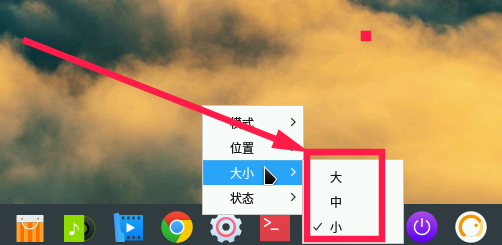
1. Installez dconf
1. Appuyez simultanément sur les touches CTRL+ALT+T pour ouvrir le terminal.
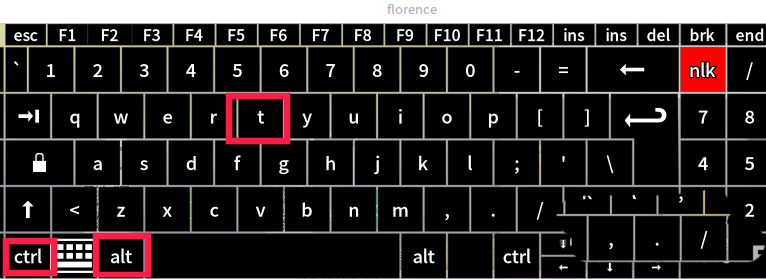
2. Vérifiez dans le terminal s'il y a dconf dans la source du logiciel. Comme le montre la figure ci-dessous, la source du logiciel dispose d'un éditeur de configuration doconf.
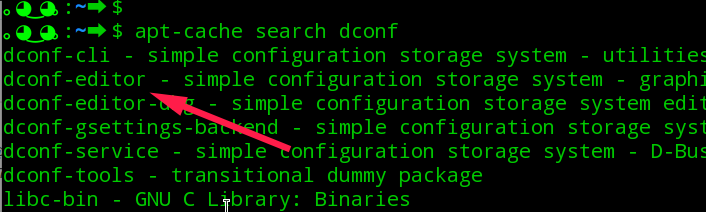
3. Exécutez la commande suivante pour installer dconf.
sudo apt-get install dconf-editor
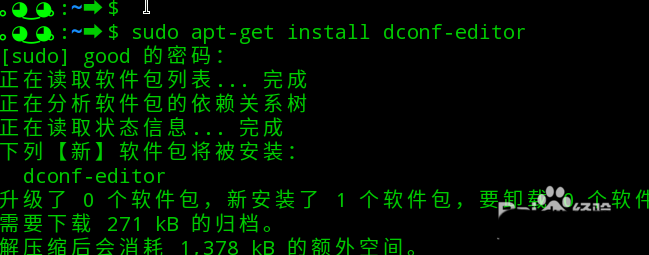
4. Une fois l'installation terminée, cliquez sur le lanceur sur la barre dock.
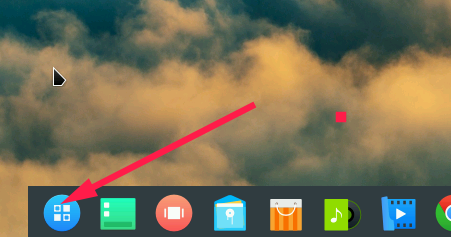
5. Recherchez « dconf System Configuration Editor » dans le lanceur et cliquez pour exécuter.
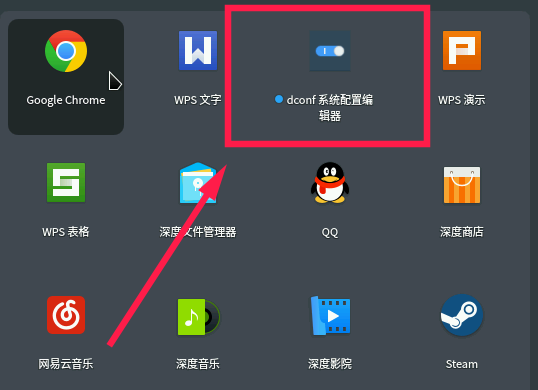
2. Définissez la taille de l'icône
1. L'éditeur de configuration du système dcon est affiché dans la figure ci-dessous après son exécution.
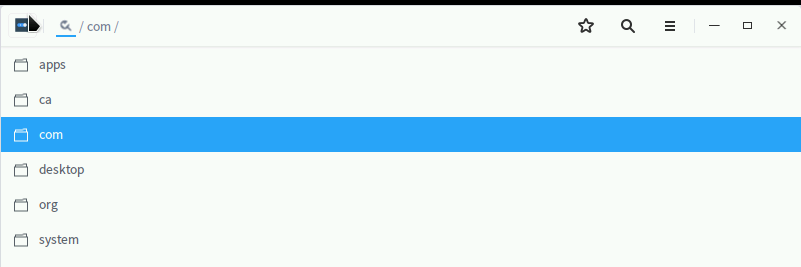
2. Recherchez /com/deepin/dde/dock/icon-size dans l'ordre, comme indiqué dans l'image ci-dessous
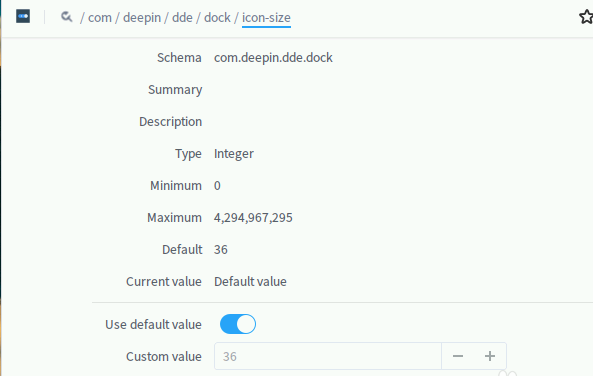
3. Désactivez ensuite le commutateur utiliser la valeur par défaut ci-dessous.
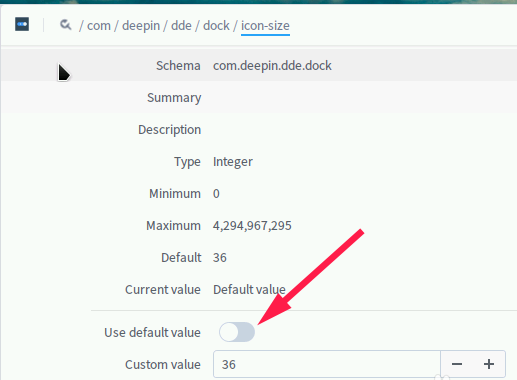
4. À ce moment, appuyez directement sur le signe + ou - pour augmenter ou diminuer la taille de l'icône . Ici, je l'ai réglé sur 12.
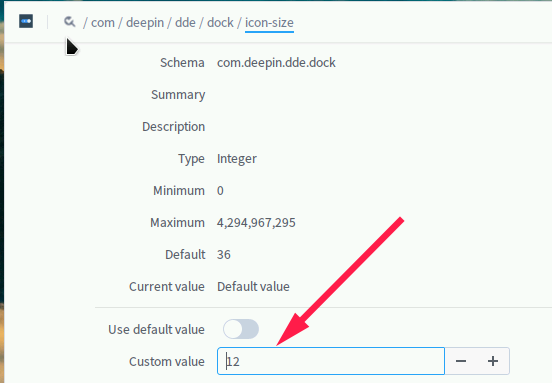
5. Une fois le réglage terminé, vérifiez la conversation dans le coin inférieur droit pour l'appliquer.
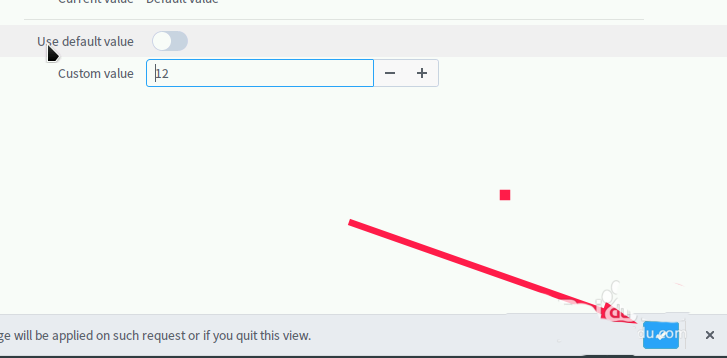
6. À l'heure actuelle, les icônes sur le dock sont beaucoup plus petites.
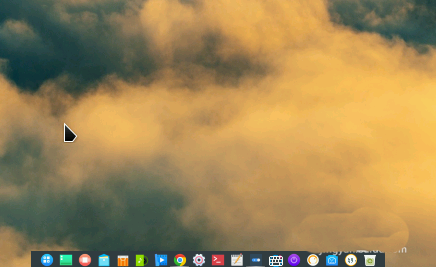
Ce qui précède est le contenu détaillé de. pour plus d'informations, suivez d'autres articles connexes sur le site Web de PHP en chinois!

Outils d'IA chauds

Undresser.AI Undress
Application basée sur l'IA pour créer des photos de nu réalistes

AI Clothes Remover
Outil d'IA en ligne pour supprimer les vêtements des photos.

Undress AI Tool
Images de déshabillage gratuites

Clothoff.io
Dissolvant de vêtements AI

AI Hentai Generator
Générez AI Hentai gratuitement.

Article chaud

Outils chauds

Bloc-notes++7.3.1
Éditeur de code facile à utiliser et gratuit

SublimeText3 version chinoise
Version chinoise, très simple à utiliser

Envoyer Studio 13.0.1
Puissant environnement de développement intégré PHP

Dreamweaver CS6
Outils de développement Web visuel

SublimeText3 version Mac
Logiciel d'édition de code au niveau de Dieu (SublimeText3)
 À quoi sert Linux?
Apr 12, 2025 am 12:20 AM
À quoi sert Linux?
Apr 12, 2025 am 12:20 AM
Linux convient aux serveurs, aux environnements de développement et aux systèmes intégrés. 1. En tant que système d'exploitation de serveurs, Linux est stable et efficace, et est souvent utilisé pour déployer des applications à haute monnaie. 2. En tant qu'environnement de développement, Linux fournit des outils de ligne de commande efficaces et des systèmes de gestion des packages pour améliorer l'efficacité du développement. 3. Dans les systèmes intégrés, Linux est léger et personnalisable, adapté aux environnements avec des ressources limitées.
 Comment afficher le nom d'instance d'Oracle
Apr 11, 2025 pm 08:18 PM
Comment afficher le nom d'instance d'Oracle
Apr 11, 2025 pm 08:18 PM
Il existe trois façons d'afficher les noms d'instance dans Oracle: utilisez le "SQLPlus" et "SELECT INSTRESS_NAME FROM V $ INSTERNE;" Commandes sur la ligne de commande. Utilisez "Show instance_name;" Commande dans SQL * Plus. Vérifiez les variables d'environnement (Oracle_sid sur Linux) via le gestionnaire de tâches du système d'exploitation, Oracle Enterprise Manager ou via le système d'exploitation.
 Utilisation de Docker avec Linux: un guide complet
Apr 12, 2025 am 12:07 AM
Utilisation de Docker avec Linux: un guide complet
Apr 12, 2025 am 12:07 AM
L'utilisation de Docker sur Linux peut améliorer l'efficacité du développement et du déploiement. 1. Installez Docker: utilisez des scripts pour installer Docker sur Ubuntu. 2. Vérifiez l'installation: exécutez Sudodockerrunhello-world. 3. Utilisation de base: Créez un conteneur Nginx Dockerrunrun-namemy-nginx-p8080: 80-dnginx. 4. Utilisation avancée: créez une image personnalisée, construisez et exécutez à l'aide de dockerfile. 5. Optimisation et meilleures pratiques: suivez les meilleures pratiques pour écrire des dockerfiles à l'aide de builds en plusieurs étapes et de dockercosive.
 Que faire si le port Apache80 est occupé
Apr 13, 2025 pm 01:24 PM
Que faire si le port Apache80 est occupé
Apr 13, 2025 pm 01:24 PM
Lorsque le port Apache 80 est occupé, la solution est la suivante: découvrez le processus qui occupe le port et fermez-le. Vérifiez les paramètres du pare-feu pour vous assurer qu'Apache n'est pas bloqué. Si la méthode ci-dessus ne fonctionne pas, veuillez reconfigurer Apache pour utiliser un port différent. Redémarrez le service Apache.
 Comment démarrer Apache
Apr 13, 2025 pm 01:06 PM
Comment démarrer Apache
Apr 13, 2025 pm 01:06 PM
Les étapes pour démarrer Apache sont les suivantes: Installez Apache (Commande: Sudo apt-get install Apache2 ou téléchargez-le à partir du site officiel) Start Apache (Linux: Sudo SystemCTL Démarrer Apache2; Windows: Cliquez avec le bouton droit sur le service "APACHE2.4" et SELECT ") Vérifiez si elle a été lancée (Linux: SUDO SYSTEMCTL STATURE APACHE2; (Facultatif, Linux: Sudo SystemCTL
 Comment commencer la surveillance d'Oracle
Apr 12, 2025 am 06:00 AM
Comment commencer la surveillance d'Oracle
Apr 12, 2025 am 06:00 AM
Les étapes pour démarrer un écouteur Oracle sont les suivantes: cochez l'état de l'écouteur (en utilisant la commande LSNRCTL Status) pour Windows, démarrez le service "TNS Écouteur" dans Oracle Services Manager pour Linux et Unix, utilisez la commande LSNRCTL LSNRCTL pour démarrer l'auditeur pour exécuter la commande LSNRCTL STAT
 Comment surveiller les performances de Nginx SSL sur Debian
Apr 12, 2025 pm 10:18 PM
Comment surveiller les performances de Nginx SSL sur Debian
Apr 12, 2025 pm 10:18 PM
Cet article décrit comment surveiller efficacement les performances SSL des serveurs Nginx sur les systèmes Debian. Nous utiliserons NginxExporter pour exporter des données d'état NGINX à Prometheus, puis l'afficher visuellement via Grafana. Étape 1: Configuration de Nginx Tout d'abord, nous devons activer le module Stub_Status dans le fichier de configuration NGINX pour obtenir les informations d'état de Nginx. Ajoutez l'extrait suivant dans votre fichier de configuration Nginx (généralement situé dans /etc/nginx/nginx.conf ou son fichier incluant): emplacement / nginx_status {Stub_status
 Comment configurer un bac de recyclage dans le système Debian
Apr 12, 2025 pm 10:51 PM
Comment configurer un bac de recyclage dans le système Debian
Apr 12, 2025 pm 10:51 PM
Cet article présente deux méthodes de configuration d'un bac de recyclage dans un système Debian: une interface graphique et une ligne de commande. Méthode 1: Utilisez l'interface graphique Nautilus pour ouvrir le gestionnaire de fichiers: Recherchez et démarrez le gestionnaire de fichiers Nautilus (généralement appelé "fichier") dans le menu de bureau ou d'application. Trouvez le bac de recyclage: recherchez le dossier de bac de recyclage dans la barre de navigation gauche. S'il n'est pas trouvé, essayez de cliquer sur "Autre emplacement" ou "ordinateur" pour rechercher. Configurer les propriétés du bac de recyclage: cliquez avec le bouton droit sur "Recycler le bac" et sélectionnez "Propriétés". Dans la fenêtre Propriétés, vous pouvez ajuster les paramètres suivants: Taille maximale: Limitez l'espace disque disponible dans le bac de recyclage. Temps de rétention: définissez la préservation avant que le fichier ne soit automatiquement supprimé dans le bac de recyclage






